w8.1窗口怎么设置成豆沙绿|w8.1电脑窗口设置成豆沙绿色的方法
更新时间:2017-04-25 11:08:00作者:ujiaoshou
w8.1窗口怎么设置成豆沙绿?大家的生活和工作都离不开电脑,而电脑看太久对眼睛的伤害很大,如果我们能为电脑多设置一些绿色,将会降低伤害。最近有用户问到,如何将Win8.1系统的软件窗口背景设置成豆沙绿?为了满足大家的护眼需求,下面小编就跟大家说说w8.1窗口怎么设置成豆沙绿。
w8.1电脑窗口设置成豆沙绿色的方法:
1、使用“Win+R”快捷键调出“运行”,输入“regedit”确定,打开注册表编辑器。
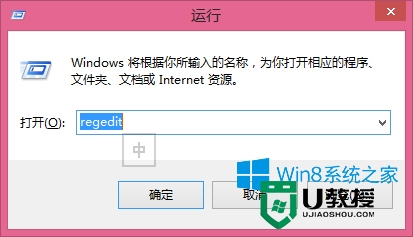
2、在“注册表编辑器”里依次选择:HKEY_CURRENT_USER\Control Panel\Colors;
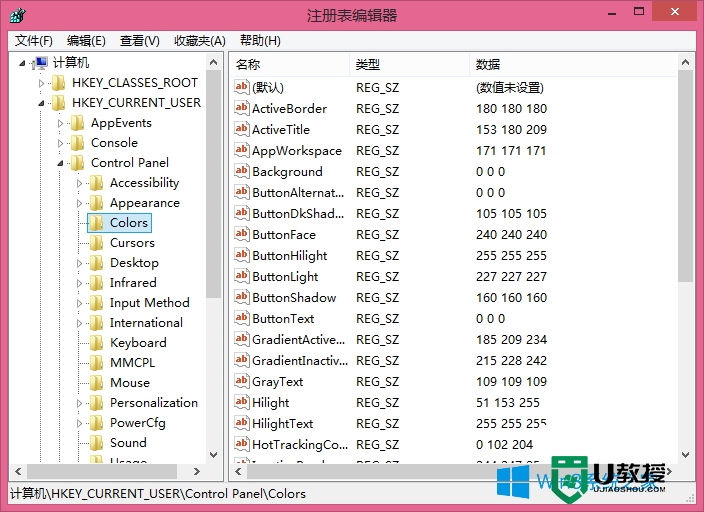
3、找到“Colors”里的“Window”项,可以看到默认的RGB是:255 255 255,也就是白色;
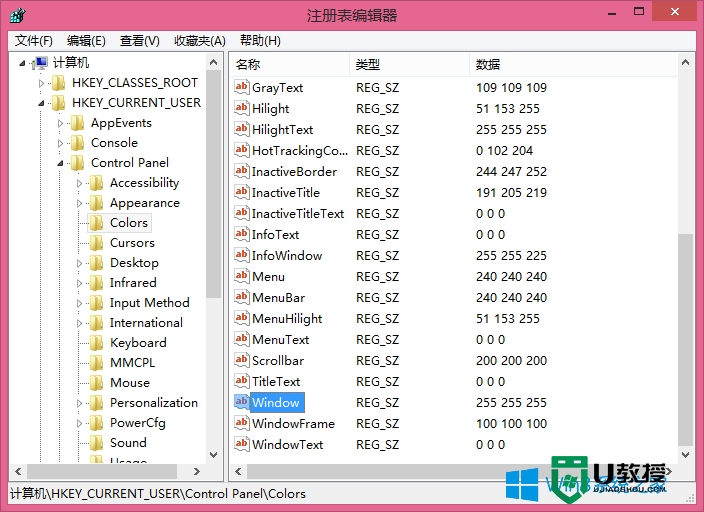
4、双击“Window”项,打开更改面板;
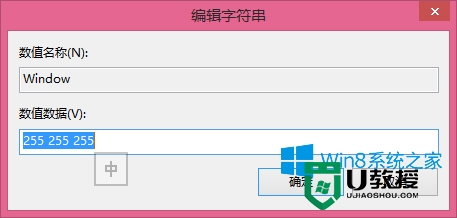
5、将它的值更改为豆沙绿的RGB颜色:199 237 204,点击确定完成设置;
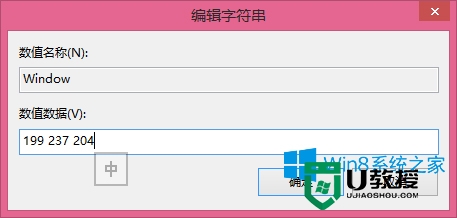
6、这里的修改不会即时生效,需要重启计算机后方可看到效果;

7、重启后,可以看到Word软件,Excel的背景都是豆沙绿的了,对于经常使用这两款办公软件的朋友应该还算不错。还有TXT也可以。至于PPT就不行了,毕竟要展示的,豆沙绿会影响设计。
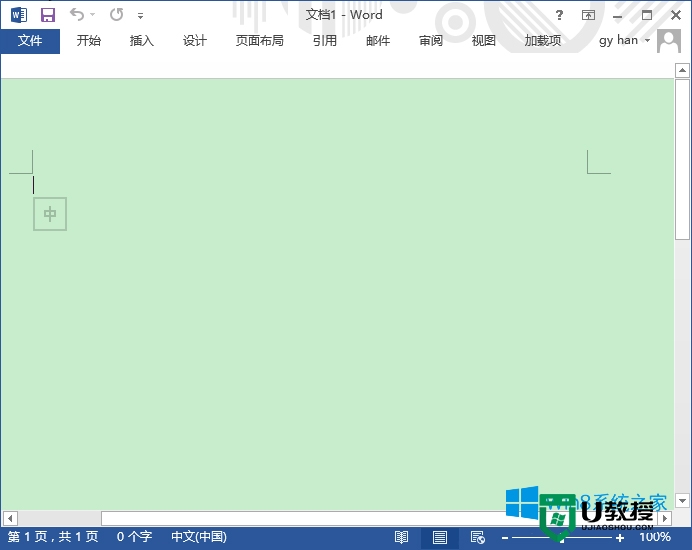
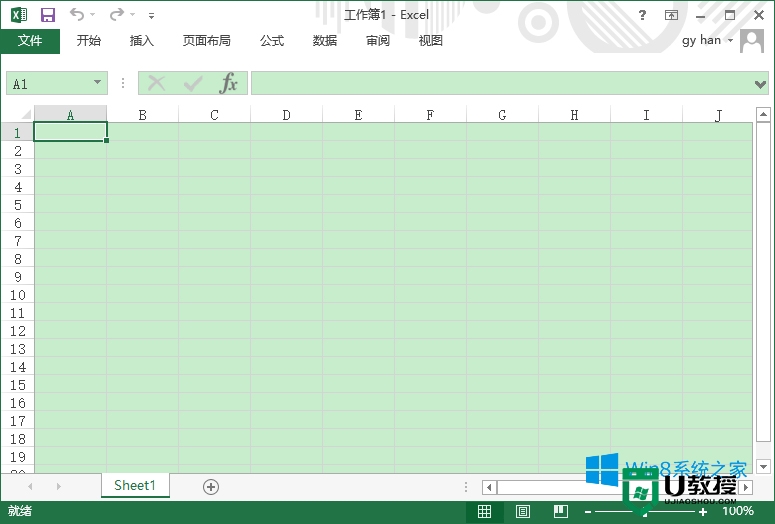
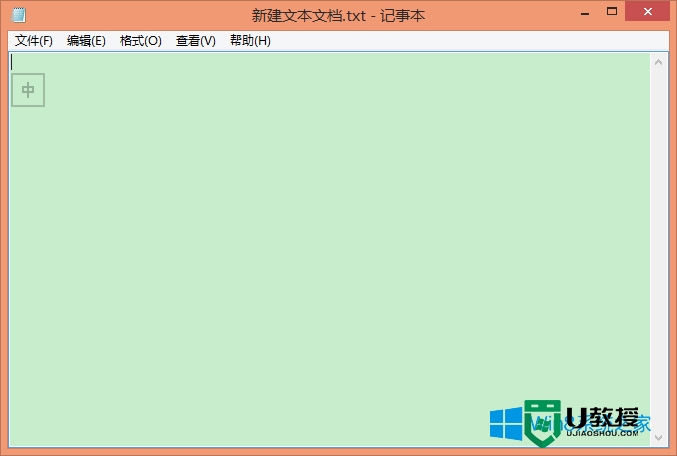
【w8.1窗口怎么设置成豆沙绿】这就跟大家分享完啦,大家还有其他的电脑系统故障需要修复,或者想尝试u盘安装系统的话,可以上u教授查看相关的教程。
w8.1窗口怎么设置成豆沙绿|w8.1电脑窗口设置成豆沙绿色的方法相关教程
- 豆沙色系统背景窗口的修改技巧
- 电脑绿色护眼模式怎么取消 如何取消电脑护眼模式豆沙绿
- 电脑窗口颜色在哪里调 设置电脑窗口颜色的技巧
- win10命令窗口颜色怎么修改|win10命令窗口颜色设置方法
- win8窗口怎么设置置顶,win8窗口置顶的设置方法
- 冻结窗口怎么设置 excel表格冻结窗口的设置方法
- w7窗口最大化怎么设置|w7设置窗口最大化的方法
- 电脑怎么切换窗口 电脑切换窗口的方法介绍
- win7怎样自定义玻璃窗口偶颜色|win7设置玻璃窗口颜色的方法
- 怎么把电脑文件设置为独立窗口显示 把电脑文件设置为独立窗口显示的技巧
- 5.6.3737 官方版
- 5.6.3737 官方版
- Win7安装声卡驱动还是没有声音怎么办 Win7声卡驱动怎么卸载重装
- Win7如何取消非活动时以透明状态显示语言栏 Win7取消透明状态方法
- Windows11怎么下载安装PowerToys Windows11安装PowerToys方法教程
- 如何用腾讯电脑管家进行指定位置杀毒图解

